Konfigurasi Dasar Cloud VPS
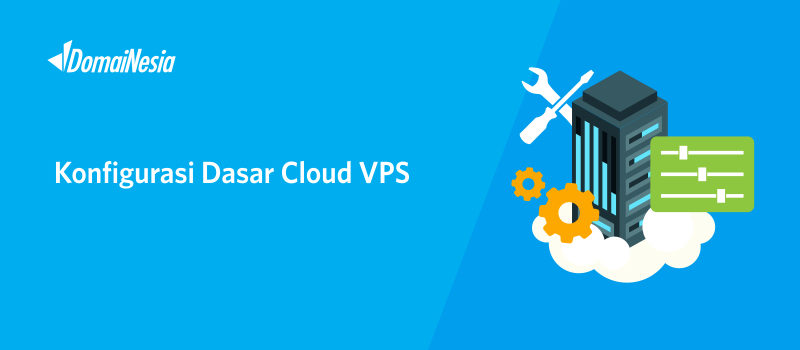
Konfigurasi Dasar Cloud VPS – Cloud VPS atau Cloud Server bisa jadi pilihan kamu ketika hosting sudah tidak sesuai lagi. Hosting dan Cloud VPS memang berbeda penggunaannya. Di Hosting, kamu memiliki keterbatasan untuk mendeploy suatu website yang memang membutuhkan resource tinggi. Seperti untuk membuat kelas online menggunakan Moodle. Akan tetapi kamu lebih leluasa jika menggunakan Cloud VPS. Namun sebagai pemula, untuk mengelola Cloud VPS mungkin agak sedikit merepotkan ya. Tenang, berikut ini ada beberapa konfigurasi dasar Cloud VPS DomaiNesia yang dapat kamu pelajari.
Konfigurasi Dasar Cloud VPS
Hi DomaiNesians! Panduan kali ini akan membahas lebih dalam tentang Cloud VPS atau Cloud Server. Pada panduan terdahulu sudah dijelaskan apa itu Cloud VPS, kegunaan Cloud VPS, perbedaannya dengan hosting, Cloud VPS terbaik dan sebagainya. Bagi anda yang belum tahu, silahkan baca Yuk Mengenal Virtual Server! DomaiNesia menggunakan Cloud VPS berjenis KVM. Tipe KVM ini merupakan bentuk virtualisasi paling efisien karena aktivitas dari satu Cloud VPS tidak akan berpengaruh terhadap Cloud VPS yang lain dalam satu Hypervisor. Kemudian, setiap user memiliki RAM dan CPU nya masing- masing. Sehingga kinerja masing masing Cloud VPS tidak akan mengganggu aktivitas Cloud VPS lain. Ingin tahu keunggulan lainnya? Silahkan cek Apa itu Virtualisasi KVM. Bagi para pemula, terkadang sering dilanda kebingungan bagaimana cara menggunakan Cloud VPS. Apakah sama dengan Hosting? Apakah ada panel dashboard seperti cPanel Hosting? Hmm… Yuk simak konfigurasi dasar Cloud VPS berikut ini.
Menu pada Panel Cloud VPS
Untuk mengakses Cloud VPS, silahkan kunjungi my.domainesia.com. Kemudian klik menu My Services pada bagian sebelah kiri. Pada Menu Services, terdapat beberapa layanan yang telah anda order. Untuk layanan Cloud VPS, akan berada pada kolom Cloud VPS. Sedangkan untuk mengakses panel Cloud VPS, silahkan klik hostname tersebut.
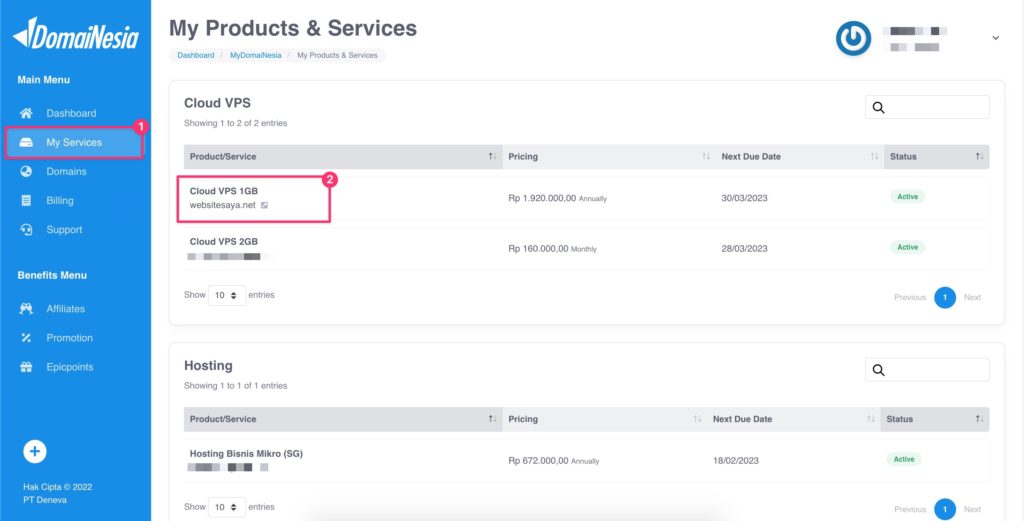
Setelah itu anda akan diarahkan ke halaman panel Cloud VPS. 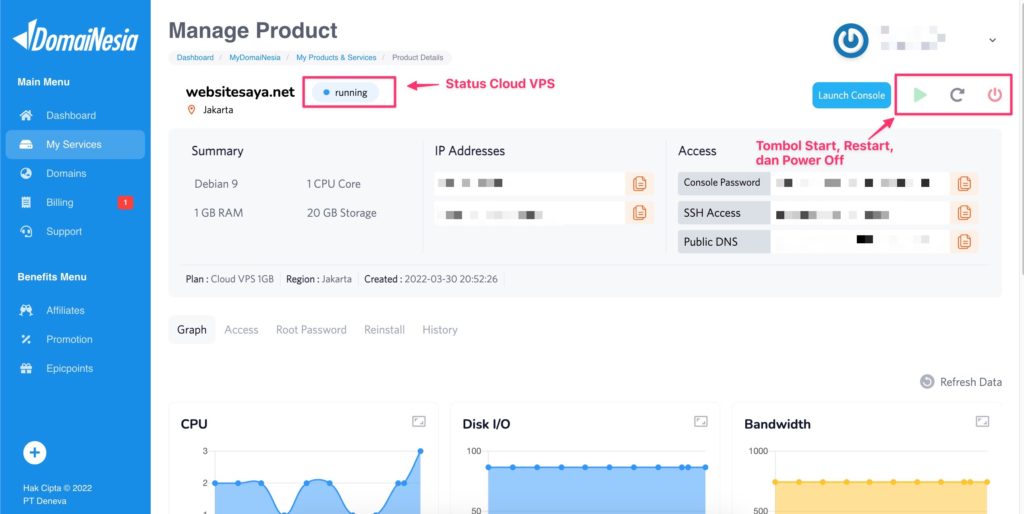
Panel Cloud VPS ini berbeda dengan cPanel pada Hosting lho. Panel ini hanya digunakan untuk mempermudah anda dalam mengelola apa saja yang ingin diinstall di Cloud VPS, melakukan reinstall Cloud VPS, melihat traffic, melihat grafik CPU, mengubah hostname dan password, melihat bandwidth, status Cloud VPS, serta melihat history Cloud VPS.
Adapun keterangannya:
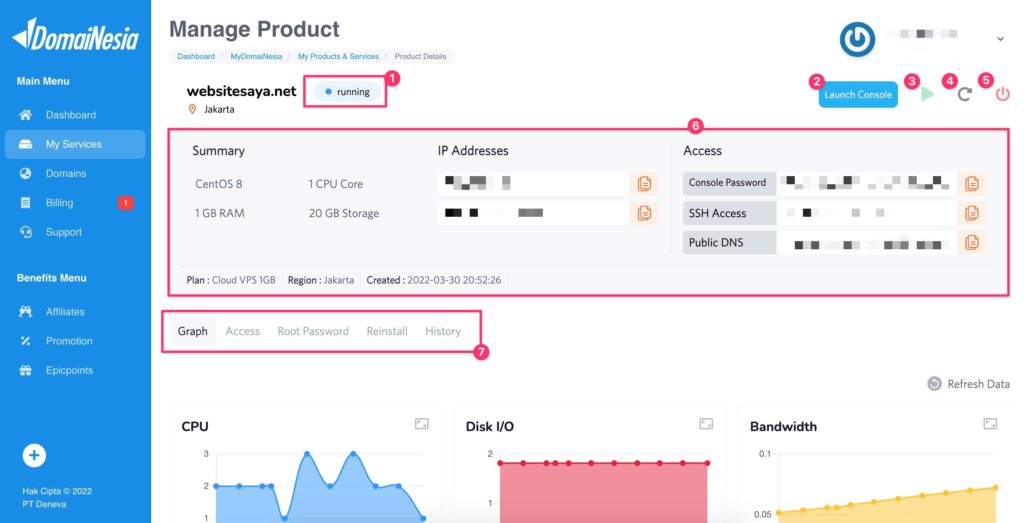
-
-
-
- Nomor 1 : Status Cloud VPS
- Nomor 2 : Tombol Mengakses Konsol
- Nomor 3 : Tombol Start
- Nomor 4 : Tombol Restart
- Nomor 5 : Tombol Power Off
- Nomor 6 : Informasi detail Cloud VPS yang digunakan untuk mengelola Cloud VPS, meliputi :
Summary : Berisi informasi mengenai sistem operasi yang digunakan, kapasitas CPU, memori, dan SSD Disk
IP Addresses : Berisi informasi alamat IP yang terdiri dari IPv4 dan IPv6
Access: Berisi informasi yang digunakan untuk mengakses SSH, Public DNS, dan Password Console
Plan : Informasi jenis Cloud VPS
Region : Informasi lokasi datacenter
Created : Informasi tanggal aktivasi produk Cloud VPS-
- Nomor 7 : Panel manajemen Cloud VPS yang bisa kamu kelola dengan mudah tanpa ribet.
Tab Graph : Monitoring statistik grafik CPU, kapasitas SSD Disk, dan Bandwidth yang digunakan di Cloud VPS
- Nomor 7 : Panel manajemen Cloud VPS yang bisa kamu kelola dengan mudah tanpa ribet.
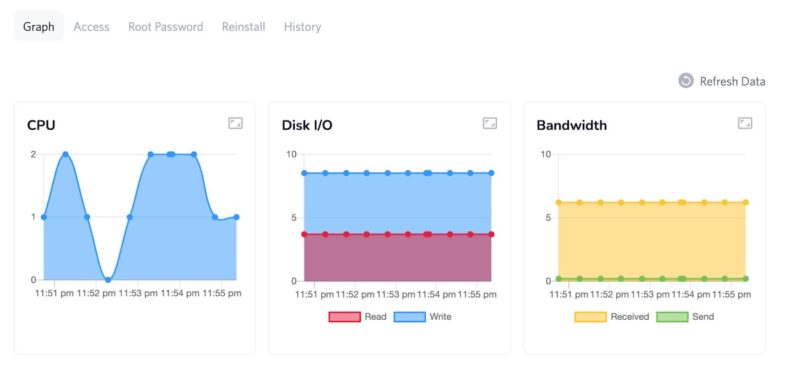
Tab Access : Terdapat tombol
Launch Consoleyang digunakan untuk membuka koneksi VNC via konsol dan mengakses layar Virtual Machine. Anda dapat menggunakan Mouse dan Keyboard untuk mengontrol Virtual Machine Anda dari jarak jauh (remote). Caranya mudah, cukup klikLauch Console -
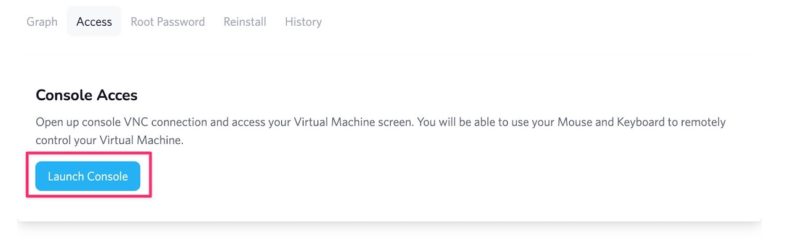
-
-
- Kemudian Anda akan diminta untuk memasukkan
Console Passwordterlebih dahulu. Hal ini dilakukan untuk mengamankan dan melindungi Cloud VPS. Silahkan copy password pada kolomConsole Password.
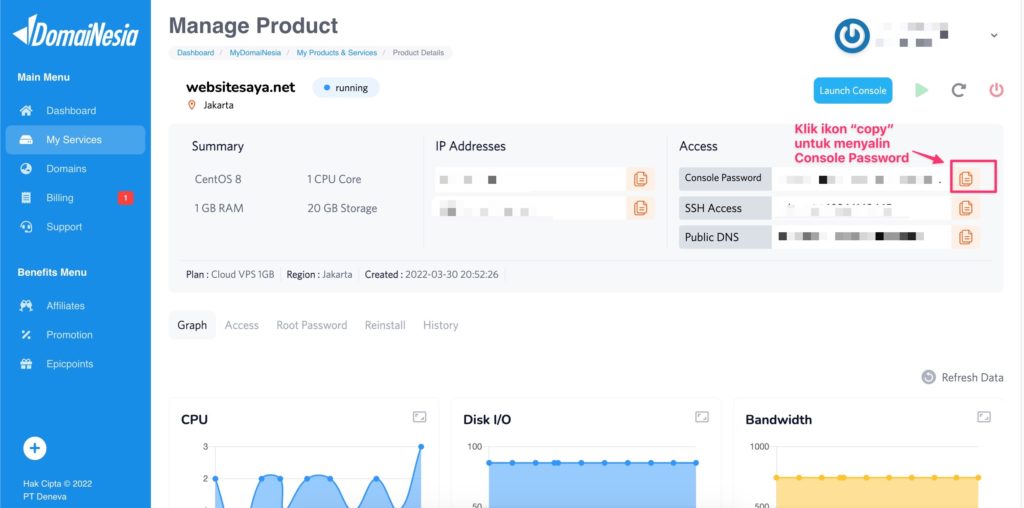
- Lalu paste
Console Passwordke dalam kolom seperti gambar di bawah ini. Dilanjutkan klikOK. 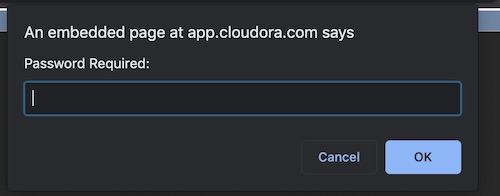
-
*Penting! Pastikan Anda melakukan logout (ctrl+d atau exit command) apabila telah selesai mengakses Launch Console.
- Tab Root Password : Jika anda lupa dengan password Cloud VPS, anda bisa mengubah password Cloud VPS dengan mudah. Hanya dengan tuliskan password baru pada kolom
New Root Passworddan klikReset.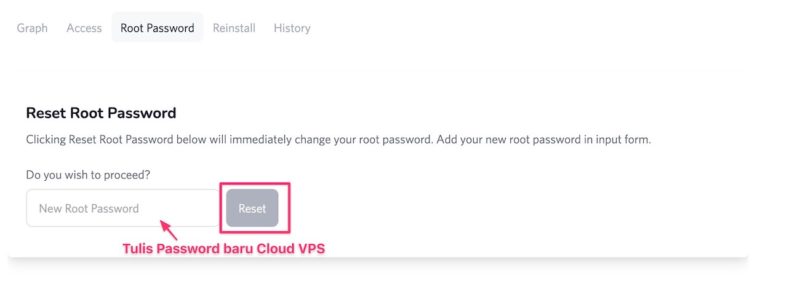
-
Tab Reinstall : Berfungsi untuk melakukan install ulang sistem operasi. Kami menyediakan 5 sistem operasi yaitu Ubuntu, CentOS, Debian, Fedora, dan Opensuse.
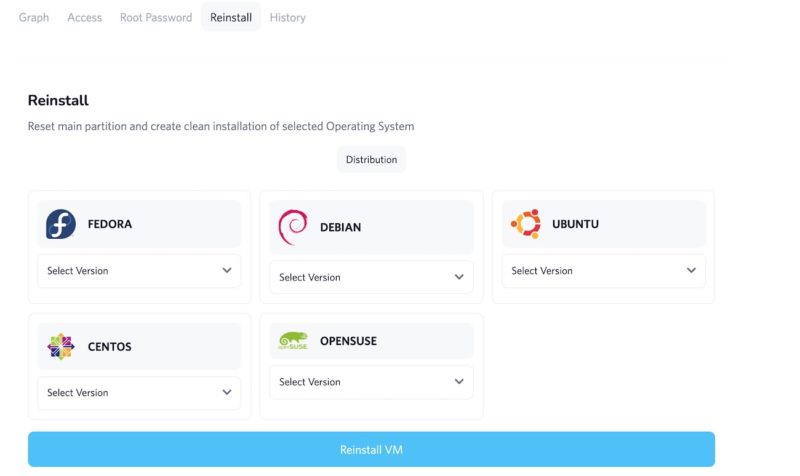
Tab History : Melihat history yang anda lakukan di Cloud VPS. Misalnya mengaktifkan CLoud VPS, merestart Cloud VPS, mengganti password Cloud VPS, dan lainnya.
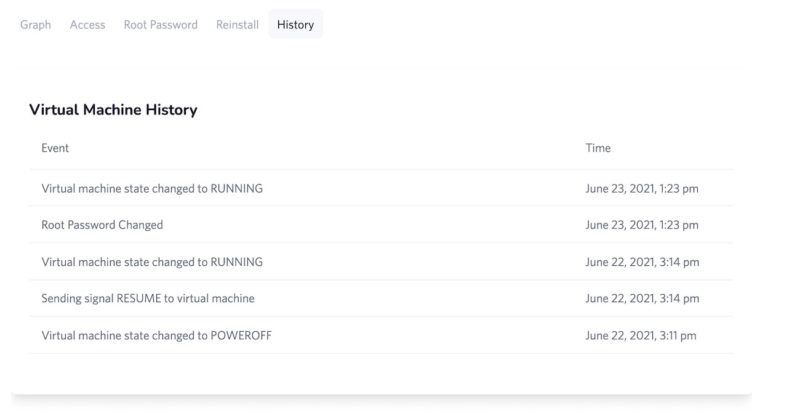
Setelah itu anda bisa scroll ke bawah terdapat tab Upgrade. Tab Upgrade ini digunakan apabila anda ingin melakukan upgrade Cloud VPS.
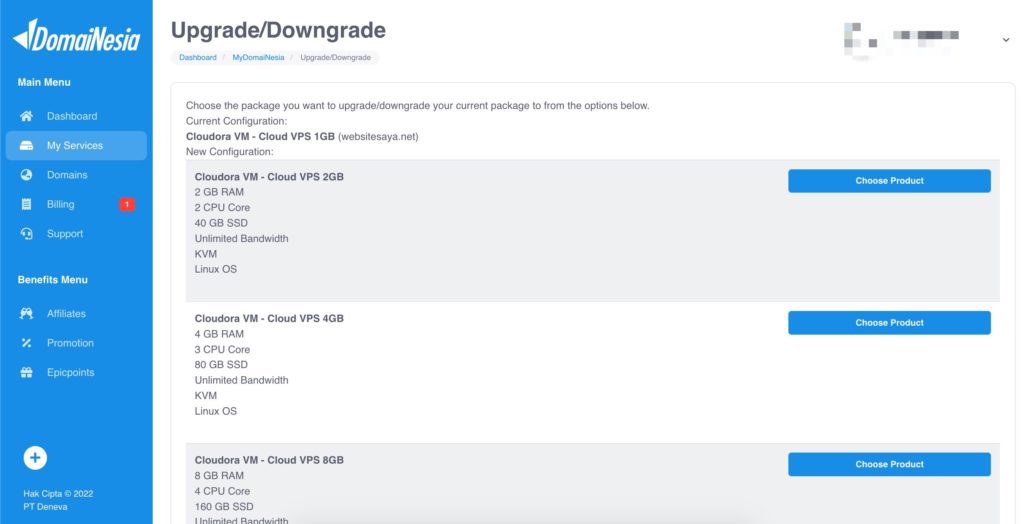
Cara Menggunakan Cloud VPS
Nah setelah mengetahui menu- menu yang ada di panel Cloud VPS, sekarang saatnya menggunakan Cloud VPS anda. Untuk menggunakan Cloud VPS, silahkan ikuti Panduan Menggunakan Cloud VPS. Langkah pertama yaitu anda harus mengaktifkan Cloud VPS terlebih dahulu seperti pada panduan tersebut.
Baca Juga: Cara Mengubah Password Cloud VPS Murah Indonesia Terbaik
Kesimpulan
Bagi anda yang baru kenal dengan Cloud VPS, lebih baik kenalan dulu dengan beberapa menu yang ada di panel Cloud VPS. Menu pada Cloud VPS ini dapat anda akses melalui client area (my.domainesia.com). Beberapa menu pada panel dashboard dapat anda gunakan untuk melakukan konfigurasi dasar Cloud VPS. Anda jadi lebih mengerti menu mana yang dipakai jika ingin melakukan remote Cloud VPS, monitoring RAM, SSD Disk, dan Bandwidth, serta mengganti OS dan sebagainya. Tertarik ingin berpindah dari Hosting Murah ke Cloud VPS Indonesia Terbaik? Silahkan cek halaman Cloud VPS DomaiNesia atau langsung hubungi Kami melalui chat via website. Salam DomaiNesia! ?
